Технологията, която може да се носи, изведе света на съвсем друго ниво чрез своята тенденция. Светът непрекъснато се развива с новата технология и използването на Samsung Gear Fit 2 Pro Smart Band не прави изключение. Има толкова много предимства, че тази джаджа се предлага, която ще ви позволи да опростите ежедневните си операции. Това ще ви позволи да следите информацията, забавленията и най-важното за здравето си. Smart Band обикновено се нарича фитнес тракер, който е проектиран да проследява и наблюдава вашето лично ниво на фитнес. Това включва честота на сърдечния ритъм, консумацията на калории, качеството на съня и изминатото разстояние.

Като потребител на Samsung Gear Fit 2 Pro Smart Band, може да сте имали редица проблеми, които ви пречат да работите със Smart Band. Може да възникнат много проблеми и може би се чудите какво може да бъде следващото действие, което трябва да предприемете. Вече не трябва да се притеснявате, защото ние сме тук, за да ви предоставим възможно най-доброто решение за вашите проблеми с Samsung Gear Fit 2 Pro.
Какво кара Samsung Gear Fit 2 Pro да не работи според очакванията?
След като получихме множество доклади от множество потребители, решихме да проучим проблема и излязохме с набор от решения, които разрешиха проблема за повечето от нашите потребители. Също така разгледахме причините, поради които възниква проблемът, и ги изброихме по-долу.
- Проблем със синхронизирането: Този проблем възниква, когато Samsung Gear Fit 2 Pro не успее да извлече данни от приложението S Health. По този начин това пречи на устройството да функционира добре.
- Неизправност на Bluetooth: Този проблем възниква, когато няма успешно сдвояване на устройства. За да постигнете сдвояване между вашия Smart Band и вашия телефон, трябва да осигурите правилна Bluetooth връзка.
- Прекалено бързо изтощаване на батерията: Батерията на Gear Fit се изтощава твърде бързо поради добавянето на нови функции и наличието на активни приложения. Wi-Fi и местоположението трябва да бъдат изключени във вашата интелигентна лента, тъй като те консумират много енергия от батерията.
- Цикъл за рестартиране: Това се причинява от грешка или бъг във вашето устройство, който създава цикъла за рестартиране. Това може да бъде решено чрез рестартиране на вашите устройства или нулиране при необходимост.
- Проблем с фърмуера: Използването на остарял софтуер ще ограничи броя на функциите и също така ще попречи на доброто функциониране на вашия Samsung Gear fit band. Следователно актуализацията е много важна за нормалната работа на Smart Band.
- Грешки и бъгове: Това са грешките или грешките, които се появяват във вашето устройство с цел да се получат неочаквани резултати или да се действа по непредвидени начини.
Сега, след като сте разбрали основно естеството на проблема, ще преминем към решенията. Уверете се, че ги прилагате в конкретния ред, в който са изброени, за да предотвратите конфликти.
Решение 1: Рестартирайте вашия Gear Fit и телефона
Това е първата стъпка, която трябва да обмислите, преди да извършите други действия. Рестартирането на вашия Samsung Gear Fit 2 Pro и телефонът ви ще помогне за решаването на повечето от проблемите ви с Gear Fit. Той ще се отърве от случайните временни настройки и конфигурации, които се опитват да ви попречат да използвате добре устройствата си.

За да рестартирате своя Gear Fit 2 Pro Smart Band, трябва да натиснете и задържите бутона за захранване за 7 секунди. Това ще помогне за решаването на вашите проблеми с Smart Band, като цикъл за рестартиране, неправилна актуализация на времето, както и повреда на сензорния екран, наред с други.
Решение 2: Опит за повторна синхронизация на вашите данни
Вашият Gear Fit може да има проблеми със синхронизирането с данните от приложението S Health на вашия мобилен телефон. Трябва да се уверите, че вашите устройства са свързани чрез Bluetooth, за да синхронизирате здравните данни на Samsung между вашия телефон и интелигентна лента. Също така ще трябва да имате акаунт в Samsung и стабилна интернет връзка. За да постигнете това, трябва да следвате стъпките по-долу:
- Уверете се, че приложението ви за здраве S е актуално . Това се постига, като отидете в магазина на Google Play и изберете приложения, след което кликнете върху актуализиране на всички.
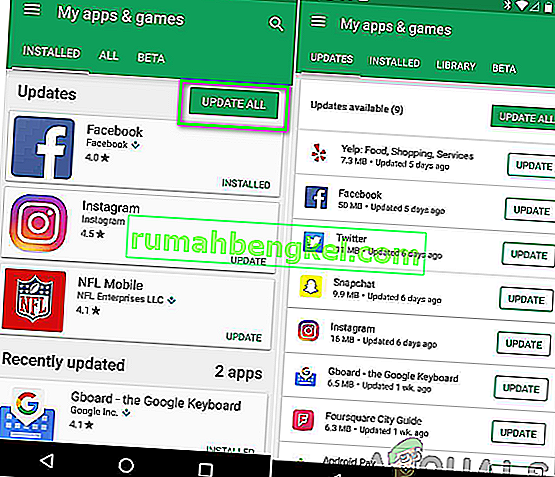
- Рестартирайте вашия телефон и вашия Samsung Gear Fit.
- Изчистете кеша както на приложението Gear Fit Manager, така и на приложението S Health и го изпробвайте. За да постигнете това, трябва да навигирате в настройките, след това да изберете съхранение и да кликнете върху кеширани данни, които да изтриете.
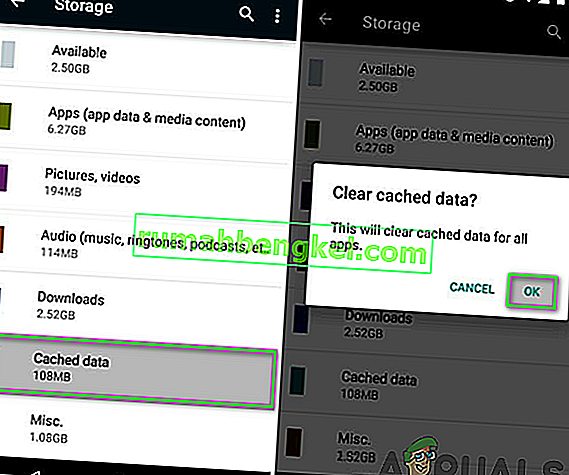
- Ако не отговори, върнете се към настройките и изчистете данните както на Gear Fit Manager, така и на приложението S Health.
Решение 3: Осигурете правилно Bluetooth сдвояване
Възможно е вашата интелигентна лента да има проблеми с неуспешното сдвояване чрез Bluetooth. Това може да попречи на функционирането на Smart Band поради невъзможност за сдвояване с вашия смартфон. За да сте сигурни, че има правилно сдвояване с Bluetooth, трябва да включите Bluetooth на вашия смартфон и Smart Band и да разгледате решенията по-долу:
- Проверете версията на телефона си . Samsung Gear Fit 2 Pro ще работи само с Android версия 4.4 или по-нови версии и iOS 9.0 и по-нови версии. Ако това изискване не е изпълнено, тогава няма да можете да свържете вашия Smart Band към телефона си чрез Bluetooth.
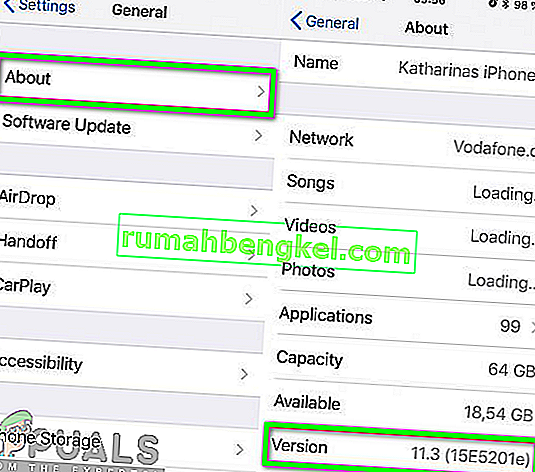
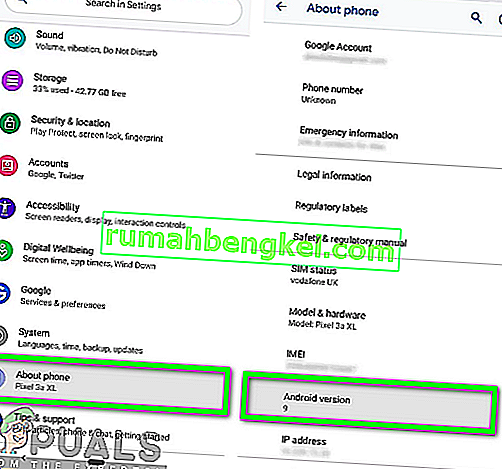
- Проверете версията на Bluetooth на телефона си. Samsung Gear Fit 2 Pro има Bluetooth версия 4.2. Ако искате да постигнете успешна връзка, трябва да се уверите, че телефонът ви има Bluetooth версия не по-ниска от 4. Проверявате версията на Bluetooth, като отидете в настройките, щракнете върху приложения, изберете Bluetooth Share и проверете версията.
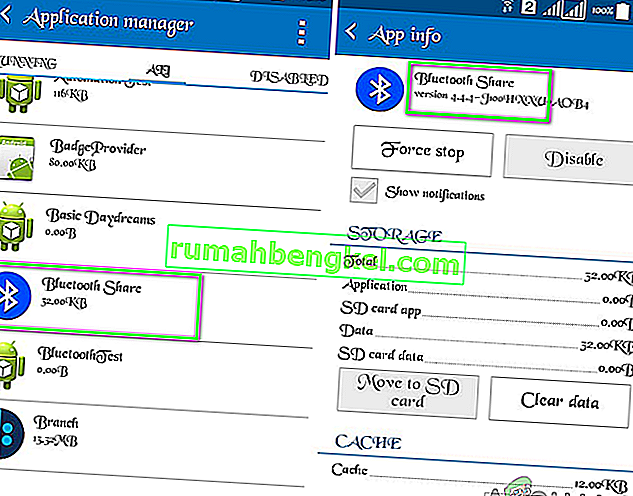
- Включете откриваемия режим. За да позволите на телефона си да се сдвоява с вашия Smart Band, трябва да се уверите, че телефонът ви се вижда от Samsung Gear Fit 2 Pro.
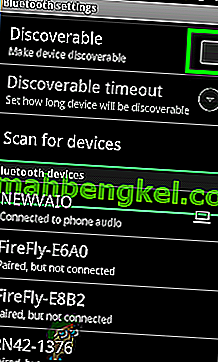
- Уверете се, че вашите устройства за сдвояване са в близък обхват на свързване . Уверете се, че разстоянието между вашия телефон и Samsung Gear fit 2 Pro-Smart Band е в рамките на 5 метра.
- Изчистете цялата история на Bluetooth в телефона си, за да позволите правилно сдвояване с вашето устройство. Това ще предотврати ненужната връзка със старите устройства. Можете да постигнете това, като разделите свързаните устройства едно по едно, както е показано по-долу.
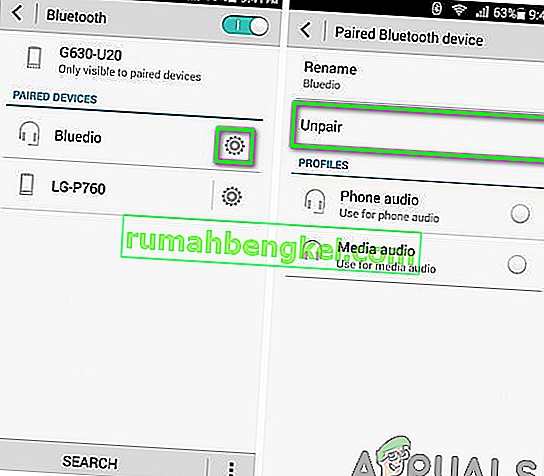
- Рестартирайте вашия телефон и ви Смарт Band.
- Опитайте да сдвоите вашия Samsung Gear Fit 2 Pro с телефона си.
Решение 4: Актуализирайте фърмуера
Актуализацията на фърмуера е много важна за гарантирането на правилната работа на Samsung Gear Fit 2 Pro. Това ще помогне за решаването на всички появяващи се проблеми в Smart Band, а също така позволява на потребителите да изпитат нови функции. Smart band е свързан с приложението Samsung Gear, за да може да функционира добре. Използването на остарял софтуер може да доведе до лошо функциониране на вашия Smart Band. За да постигнете това, трябва да изберете Samsung Gear Manager на телефона си и да проверите неговите подробности. След това ще трябва да щракнете върху Актуализация, за да надстроите софтуера до най-новата версия.
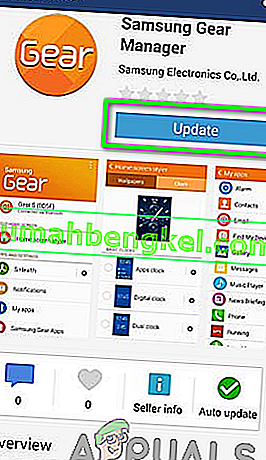
Решение 5: Намаляване на изтощаването на батерията
Вашият Samsung Gear Fit 2 Pro може да има проблем с твърде бързото източване на батерията. Това вероятно ще се случи след актуализация, която включва местоположението и Wi-Fi и други приложения, работещи на заден план. Тези приложения, докато са активни, са склонни да изтощават батерията доста бързо. Първо трябва да помислите да ги изключите, тъй като това ще помогне за намаляване на батерията от твърде бързо източване. Също така проблемът с изтощаването на батерията е често срещано явление за повечето потребители и има начини за намаляване на изтощаването на батерията.
Може да се наложи да помислите и за насилствено спиране на Samsung Gear, S health и Gear Fit Manager. След това трябва да рестартирате телефона и Samsung Gear Fit 2 Pro и да наблюдавате дали проблемът е разрешен. Може да се наложи да изчистите кеша за тези приложения. Този процес вероятно ще спре проблема с източването.
Ако нищо от това не работи, трябва да нулирате Smart Band. Този процес ще изтрие всички данни от паметта на Gear; следователно не забравяйте да правите резервни копия на важните данни, съхранявани във вашето устройство.
Решение 6: Нулирайте вашия Samsung Gear Fit 2 Pro
Повечето от вашите проблеми с интелигентната лента вероятно ще бъдат решени чрез това решение. Това трябва да е последното решение, което трябва да се вземе предвид, когато всички останали не са работили. Изпълнявайки това решение, ще изтриете всички данни и настройки във вашето устройство и ще го възстановите в първоначалното си състояние по подразбиране. Нещо повече, това ще ви помогне да се отървете от грешките и бъговете, които причиняват проблемите във вашия Smart Band. За да нулирате Gear Fit 2 Pro, трябва да следвате следната процедура:
- Натиснете бутона за захранване, за да отворите приложения на екрана.

- Щракнете върху настройките.

- Превъртете надолу и натиснете Информация за Gear.

- Превъртете надолу и кликнете върху Reset Gear.
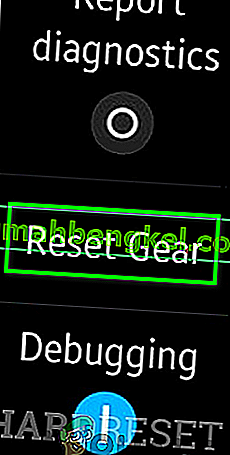
Забележка: Нулирането на вашия Samsung Gear Fit 2 Pro ще изтрие всички данни. Уверете се, че имате под ръка своите конфигурации на лентата (ако има такива)








